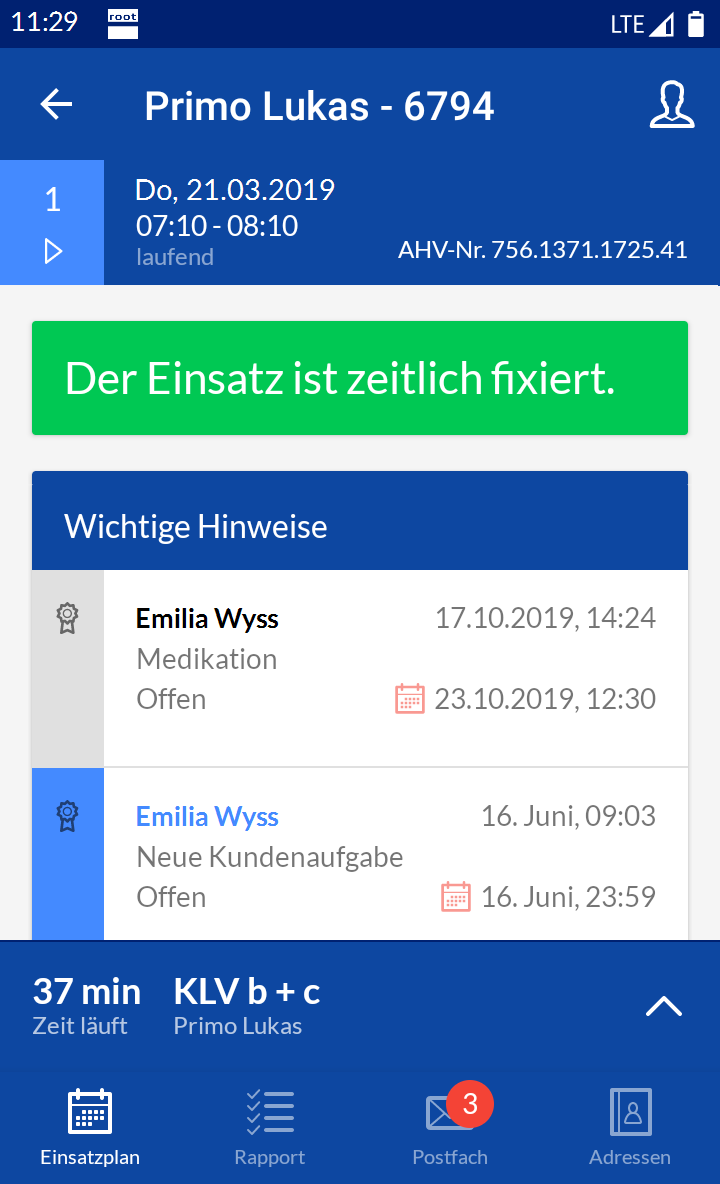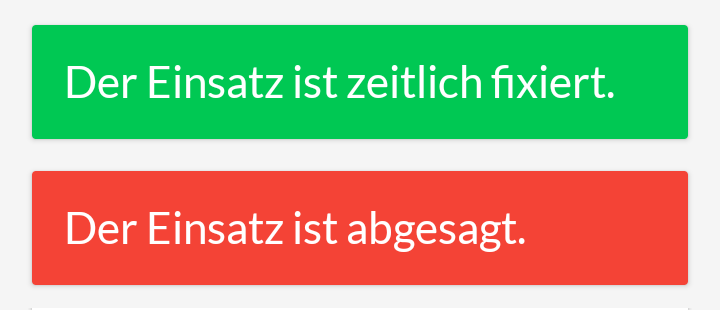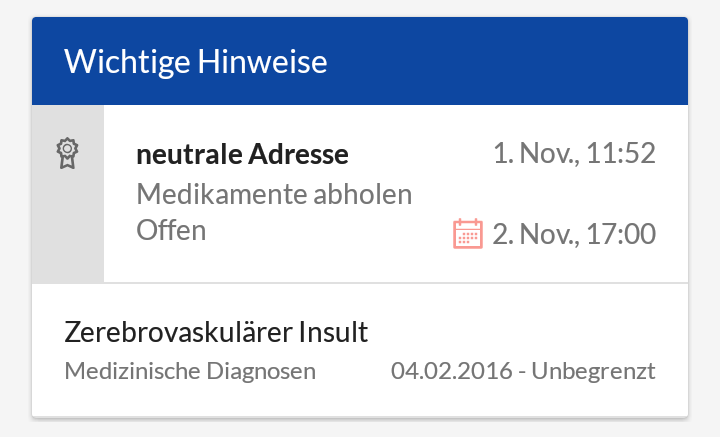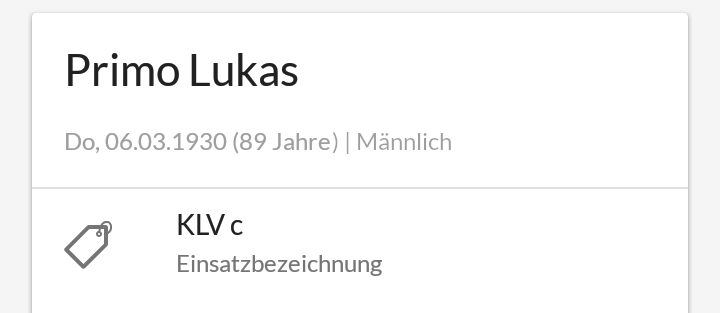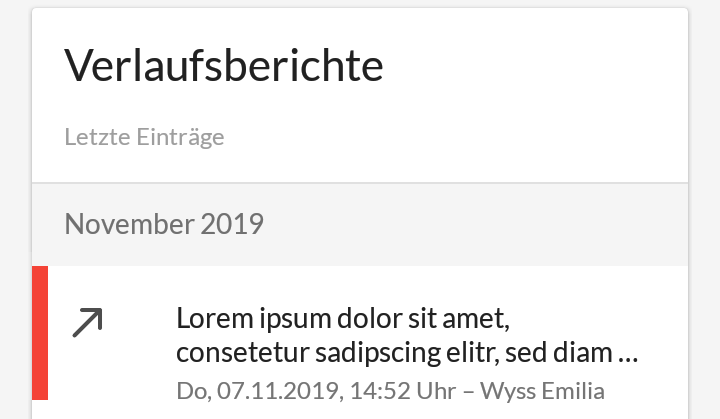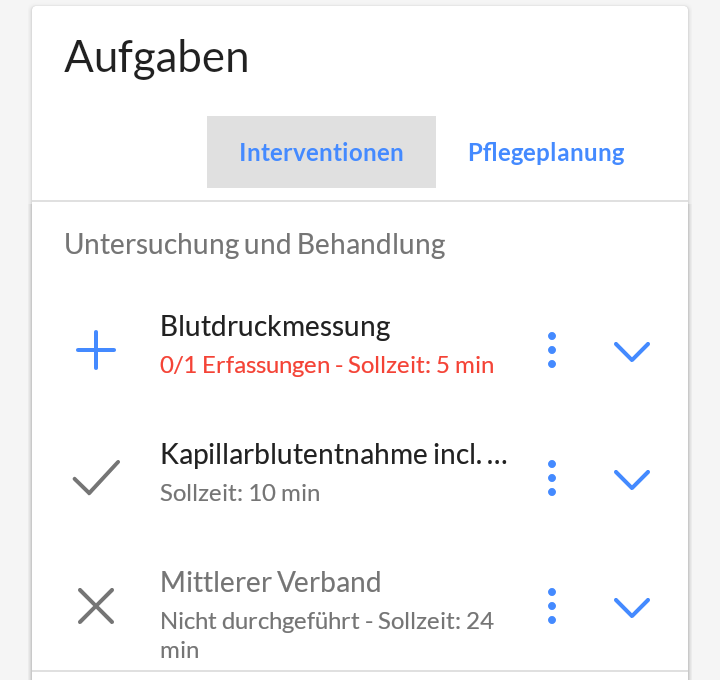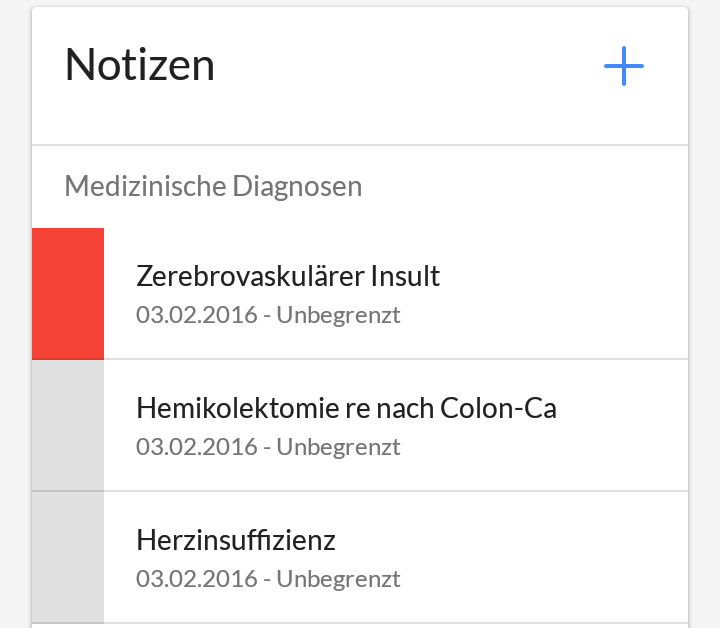8 Über den Kunden informieren
Ausgangslage/Situation
Bevor ich mit meiner Arbeit beim Kunden beginne, informiere ich mich nochmals über den Kunden. Dazu lese ich auch die letzten Verlaufsberichte und die Notizen, welche zum Kunden erfasst sind.
Ich verfüge über alle relevanten Informationen, damit mich meine Arbeit beim Kunden ohne Unterbrechungen erledigen kann.
Vorgehen
Im Menü Einsatzplan auf den bevorstehenden Einsatz tippen. Dadurch öffnen sich die Einsatzdetails.
auf den bevorstehenden Einsatz tippen. Dadurch öffnen sich die Einsatzdetails.
Bereich «Status»
Im Bereich Status wird Status des Einsatzes angezeigt, falls dieser abgesagt oder fixiert ist.
Bereich «Wichtige Hinweise»
Der Bereich Wichtige Hinweise enthält folgende Informationen:
- Notizen für Mitarbeiter für einzelne Einsätze (Einsatznotizen)
- Offene Kundenaufgaben
- Als Wichtig markierte Notizen
- Notizen angezeigt, welche sich in einer Notizgruppe befinden, deren Notizen im Einsatzplan des Perigon Mobile angezeigt werden sollen(siehe Kapitel «Gruppe bearbeiten»)
Bereich «Kunden- und Einsatzinformationen»
Der Bereich Kunden- und Einsatzinformationen zeigt allgemeine Informationen zum Kunden wie sein Geburtsdatum, sein Alter, sein Geschlecht, seine Anschrift, seine Verbindungsangaben, seine Beziehungen, die erfasste Hilflosenentschädigung usw. an. Zusätzlich werden Informationen wie die Einsatz- und Toleranzzeiten, die Einsatzbezeichnung usw. angezeigt.
usw. an. Zusätzlich werden Informationen wie die Einsatz- und Toleranzzeiten, die Einsatzbezeichnung usw. angezeigt.
Tipp
Den KonfigurationseintragInterventionsvorschau aktivieren aktivieren, um zusätzlich die erste Zeile der Interventionsbeschreibung anzuzeigen(siehe Konfigurationseintrag «Interventionsvorschau aktivieren» im Kapitel «Konfiguration Pflegeplanung»).
Bereich «Verlaufsberichte»
Im Bereich Verlaufsberichte werden die Verlaufsberichte angezeigt, welche in den vergangenen 14 Tagen erfasst worden sind.
Tipp
Auf Alle Verlaufsberichte tippen, um alle erfassten Verlaufsberichte anzuzeigen.
Hinweis
Bei Verlaufsberichten, welche als Wichtig markiert sind, wird ein roter Balken angezeigt.
Im Bereich Aufgaben werden Aufgaben angezeigt, welche während dieses Einsatzes durchgeführt werden müssen. Durch Tippen auf die verschiedenen Symbole können weitere Details zu den Aufgaben angezeigt, die Aufgaben durchgeführt oder abgelehnt werden.
Bereich «Notizen»
Im Bereich Notizen werden alle aktuell gültigen Notizen, gruppiert nach Notizgruppen, angezeigt.
Hinweis
Bei Notizen, welche als Wichtig markiert sind, wird ein roter Balken angezeigt.